Как создать и оптимизировать свою страницу курса?
Страница курса может быть отличным инструментом, помогающим ученикам понять ваше предложение и визуализировать преимущества присоединения к вашему курсу. Вы также можете оптимизировать SEO и скопировать ссылку на страницу, чтобы поделиться ею со своими учениками.
Редактор страницы курса можно найти в настройках курса. Перейдите в раздел Инструменты > Курсы.
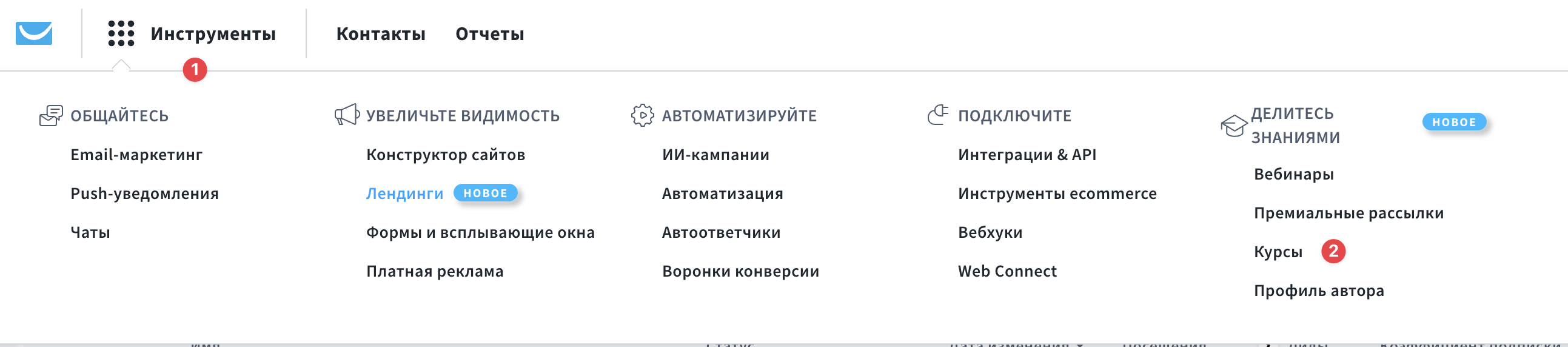
Нажмите на Создать курс (или, если у вас уже есть курс, прокрутите до меню действий) > Настройки.
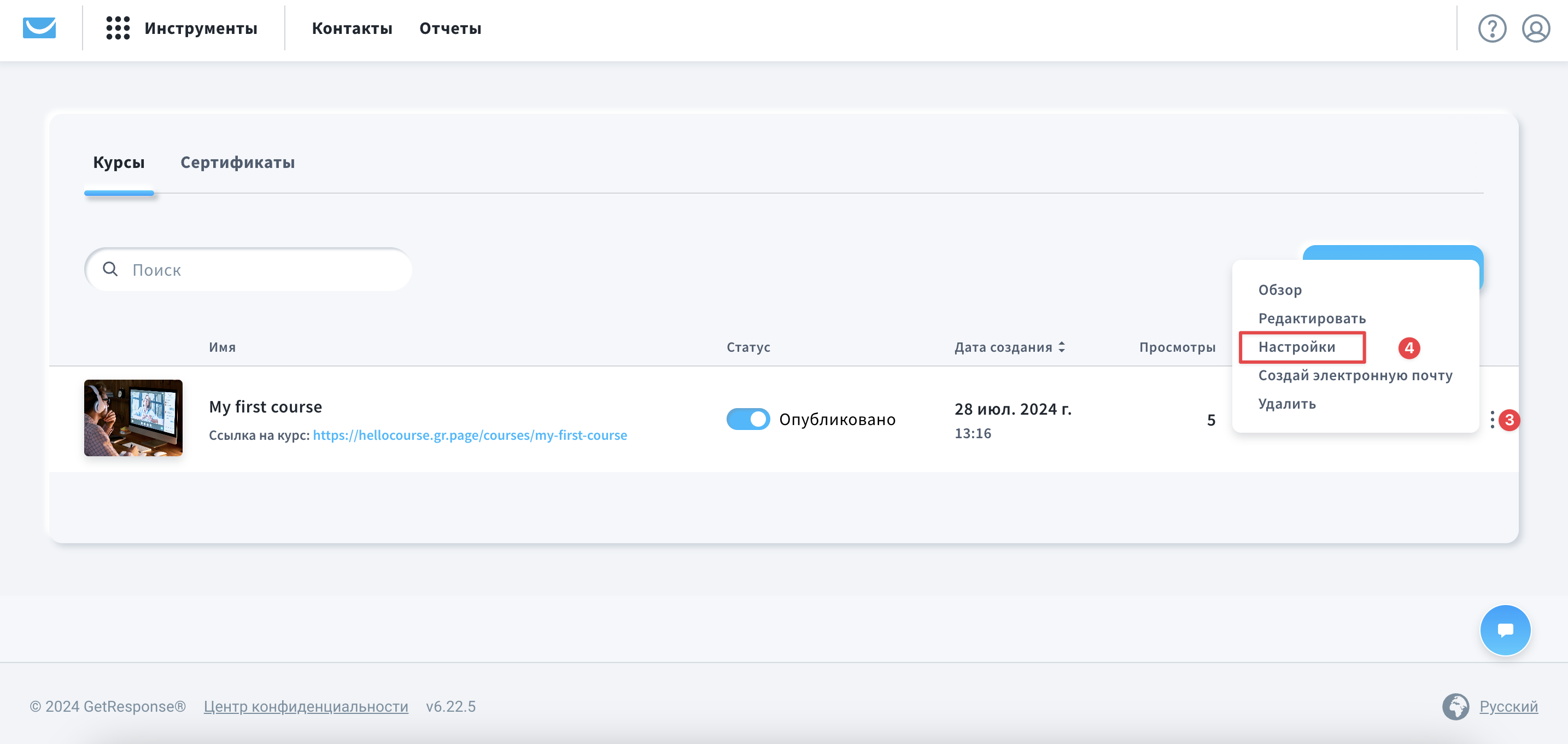
Как создать страницу курса:
Чтобы создать страницу курса, прокрутите вниз, найдите раздел Страница курса и разверните его.
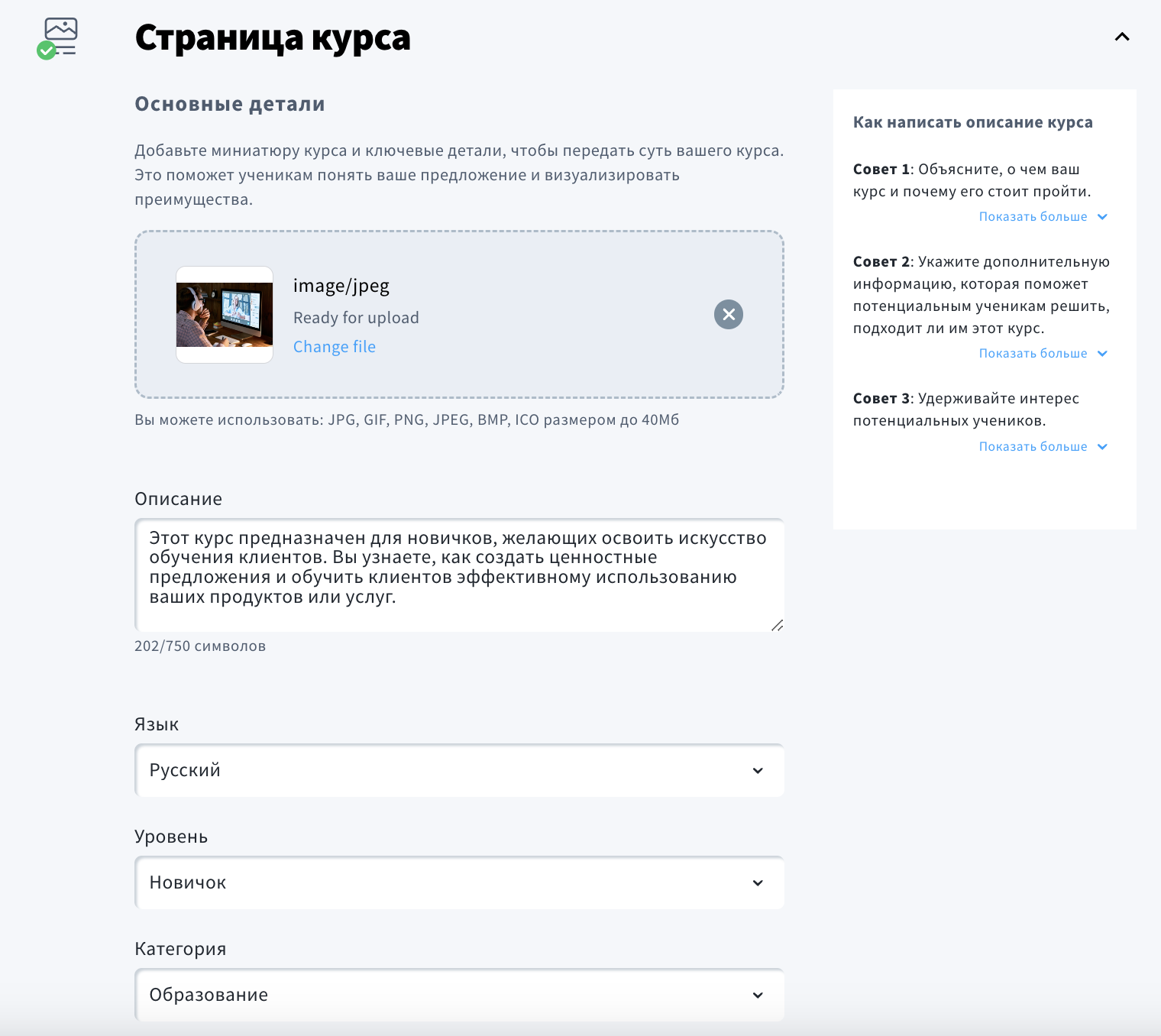
- В поле изображения вы можете вставить миниатюру страницы курса. Это поможет привлечь студентов на страницу курса. Вы можете использовать форматы файлов JPG, GIF, PNG, JPEG, BMP и ICO, а размер файла не должен превышать 40 МБ.
- Необязательно. Добавьте альтернативный текст к миниатюре — краткое описание изображения. Его будут озвучивать экранные дикторы, а также он отобразится в случае, если изображение не загрузится.
- В Описании вы можете рассказать о вашем курсе и поделиться актуальной информацией с будущими учениками. Ниже приведены несколько советов, которые помогут вам подготовить содержание описания:
Объясните, о чем ваш курс и почему его стоит пройти.
- Кратко опишите, что охватывает ваш курс.
- Укажите четкие цели и подчеркните преимущества.
- При желании объясните, чем ваш курс отличается от других курсов на ту же тему.
Включите информацию, которая поможет ученикам решить, подходит ли им этот курс.
- Укажите формат и уровень курса.
- Укажите любые предварительные требования.
- Уточните, будет ли оценивание.
Поддерживайте интерес потенциальных учеников.
- Обращайтесь к ним напрямую. Используйте “вы” вместо “ученики” или “участники”.
- Пишите в настоящем времени и в активном залоге.
- Используйте повседневные термины, которые они понимают. Применяйте утвержденные в отрасли технические термины и аббревиатуры, когда это уместно.
- В выпадающем меню выбора языка вы можете выбрать язык, используемый в вашем курсе.
- Поле уровня укажет, какой уровень квалификации требуется для участия в курсе. Доступные варианты: новичок, средний уровень и продвинутый.
- Вы также можете указать категорию курса. Мы рекомендуем выбрать опцию, наиболее соответствующую теме вашего курса. Доступные категории:
- Личное развитие
- Маркетинг
- Бизнес
- Финансы
- Дизайн
- Здоровье
- Искусство
- IТ
- Образование
- Другое
Под основными данными страницы курса вы также можете переключить дополнительные детали в соответствии с вашими предпочтениями.
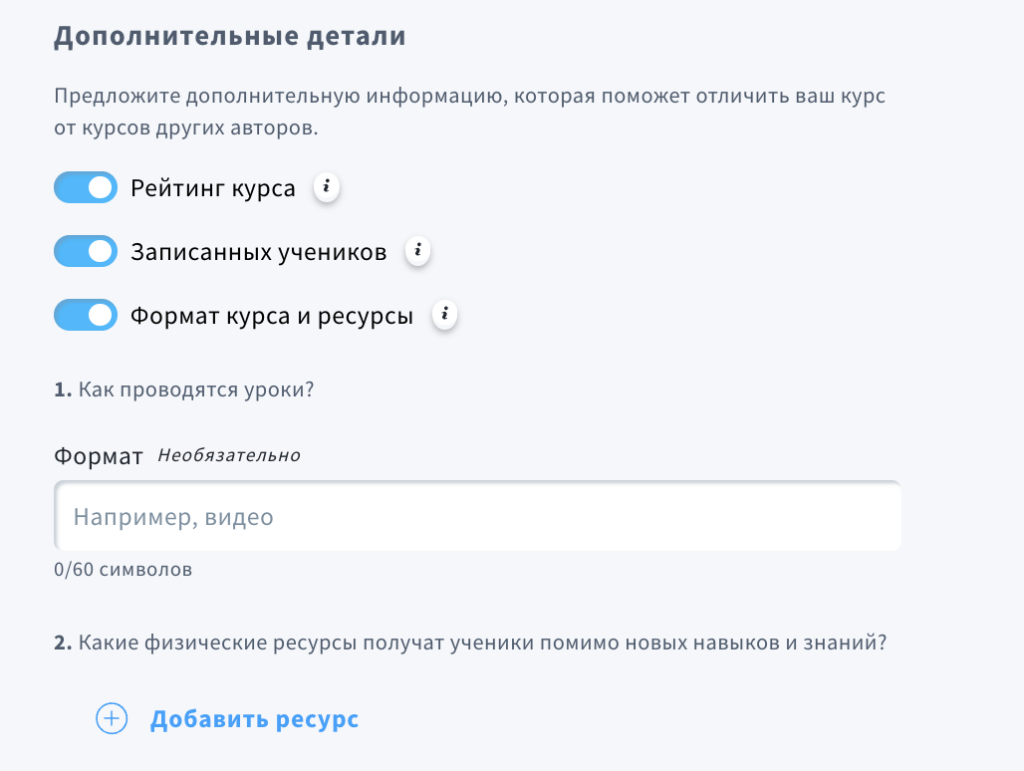
- Рейтинг курса может быть включен, чтобы предоставить социальное подтверждение ценности вашего курса. Число, отображаемое на странице курса, — это средний рейтинг курса по всем отзывам.
- Если вы решите включить переключатель Количество учеников, он отобразит количество участников курса. Это число поможет продемонстрировать популярность курса.
- Вы можете показать Формат курса и включенные ресурсы, чтобы помочь ученикам понять, как курс может вписаться в их расписание, и оценить его дополнительную ценность. Если вы решите включить этот переключатель, вы сможете предоставить информацию о формате, в котором проводится курс, и указать, какие физические ресурсы студенты получат помимо новых навыков и знаний.
Ниже вы найдете пример того, как может выглядеть опубликованная страница курса:
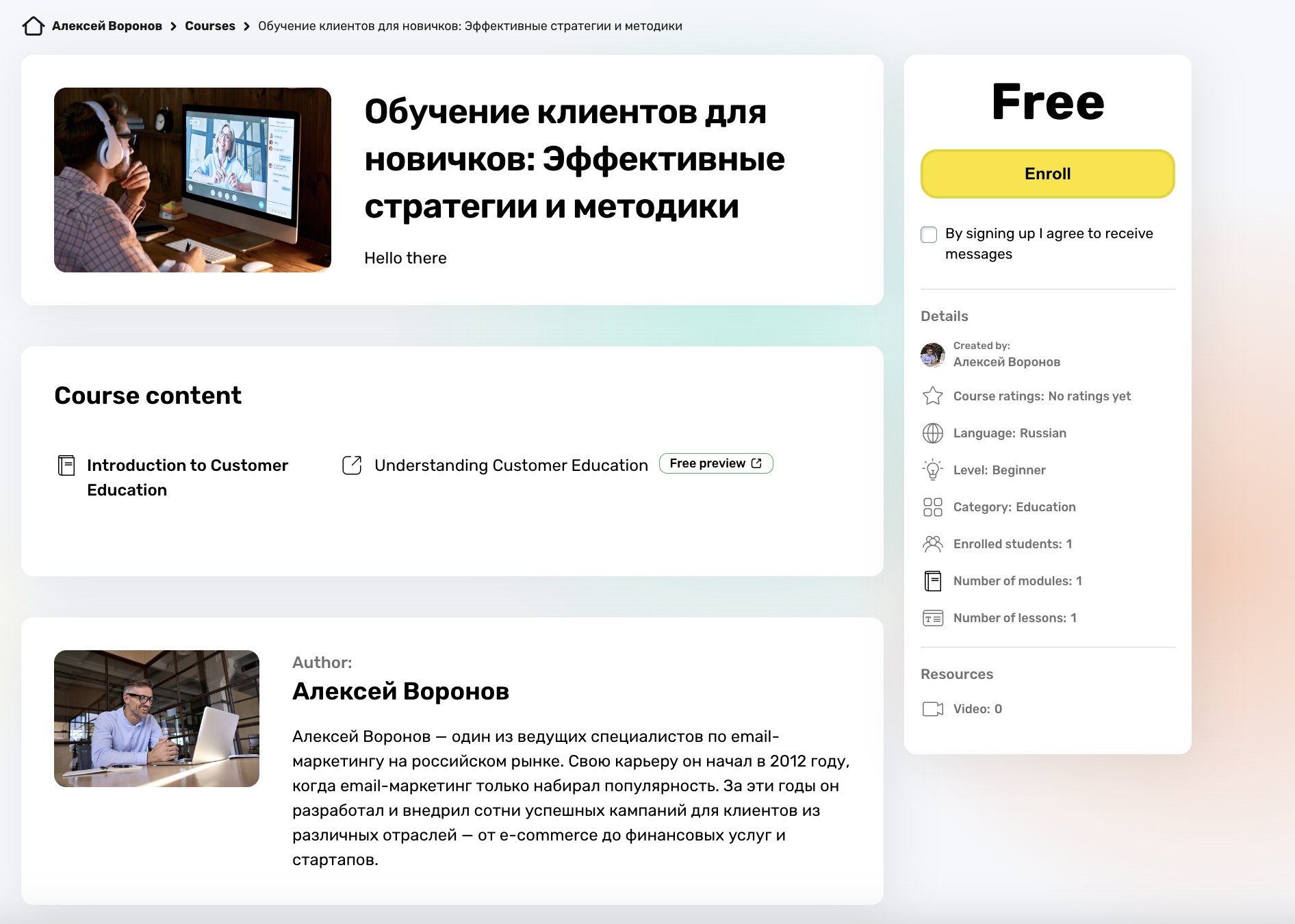
Где найти ссылку на свою страницу курса?
URL вашей страницы курса можно найти, развернув раздел Ссылка на страницу курса. Здесь вы можете изменить директорию ссылки на страницу вашего курса.
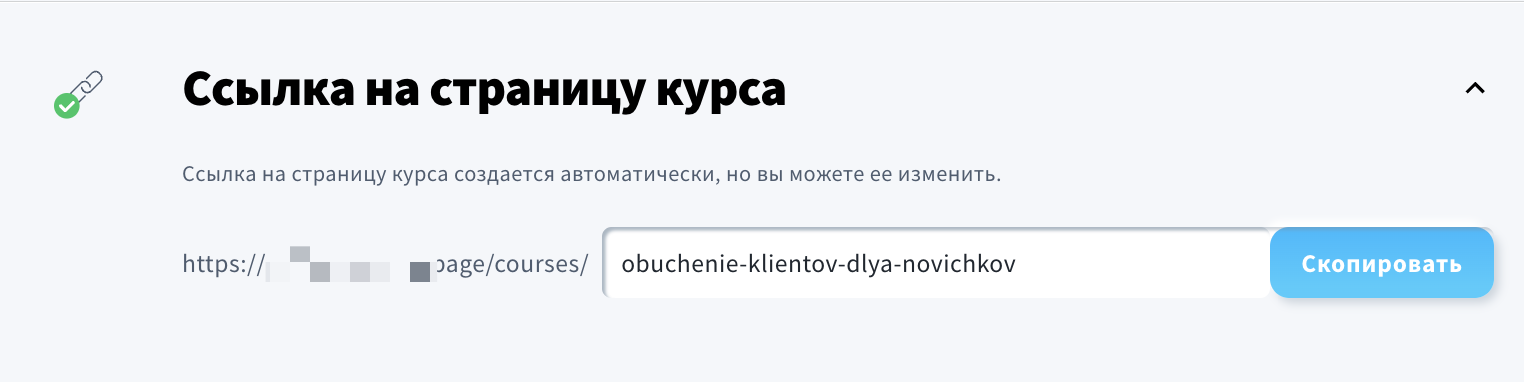
Как оптимизировать настройки SEO для страницы курса?
Настройки SEO можно настроить, развернув раздел SEO страницы курса.
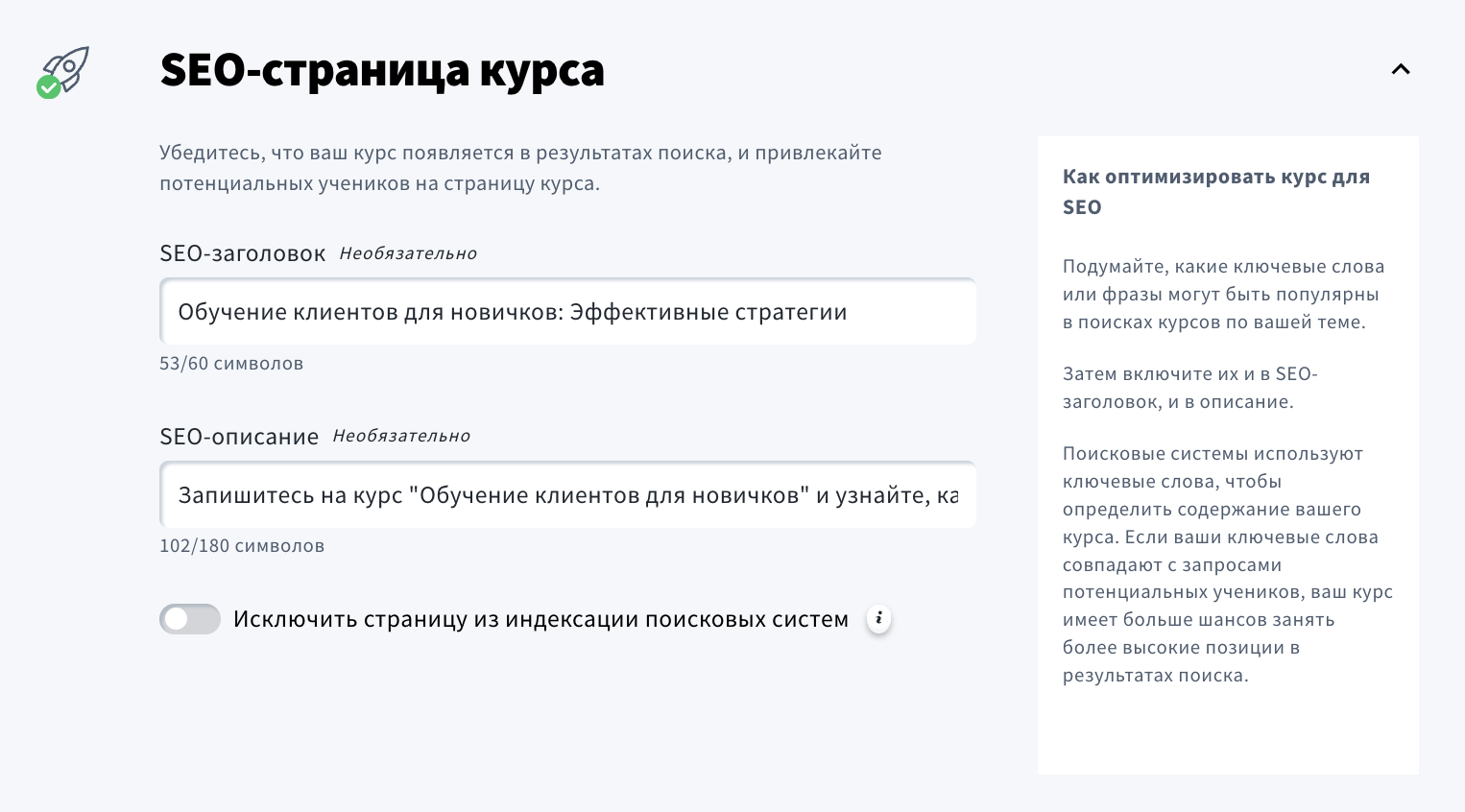
Вы сможете вставить SEO-заголовок (до 60 символов) и SEO-описание (до 180 символов). Также есть переключатель, который при активации исключит страницу из индексации в поисковых системах.
Чтобы оптимально настроить свои SEO-настройки, подумайте о том, какие ключевые слова или фразы могут быть популярны в поисках курсов по вашей теме. Здесь вы можете узнать больше о лучших практиках SEO.
Если вы хотите узнать больше о других настройках курса, пожалуйста, ознакомьтесь со статьями о подписках по электронной почте и ценах.


